简介
由于我在2019年12月3日咬牙买了一台入门级别的NAS来储存我的网页原代码和电影、动漫顺便下下BT(减少使用吸血雷),但我发现我这台机子是没有Docker的,网上的教程都是以Docker来安装的,这就很难受了,不过好在我在网上找到了相关资料所以写了这篇教程,OK!废话不多打,现在开始。(我的是白裙,黑裙没有测试,估计可以吧)
安装
添加第三方源
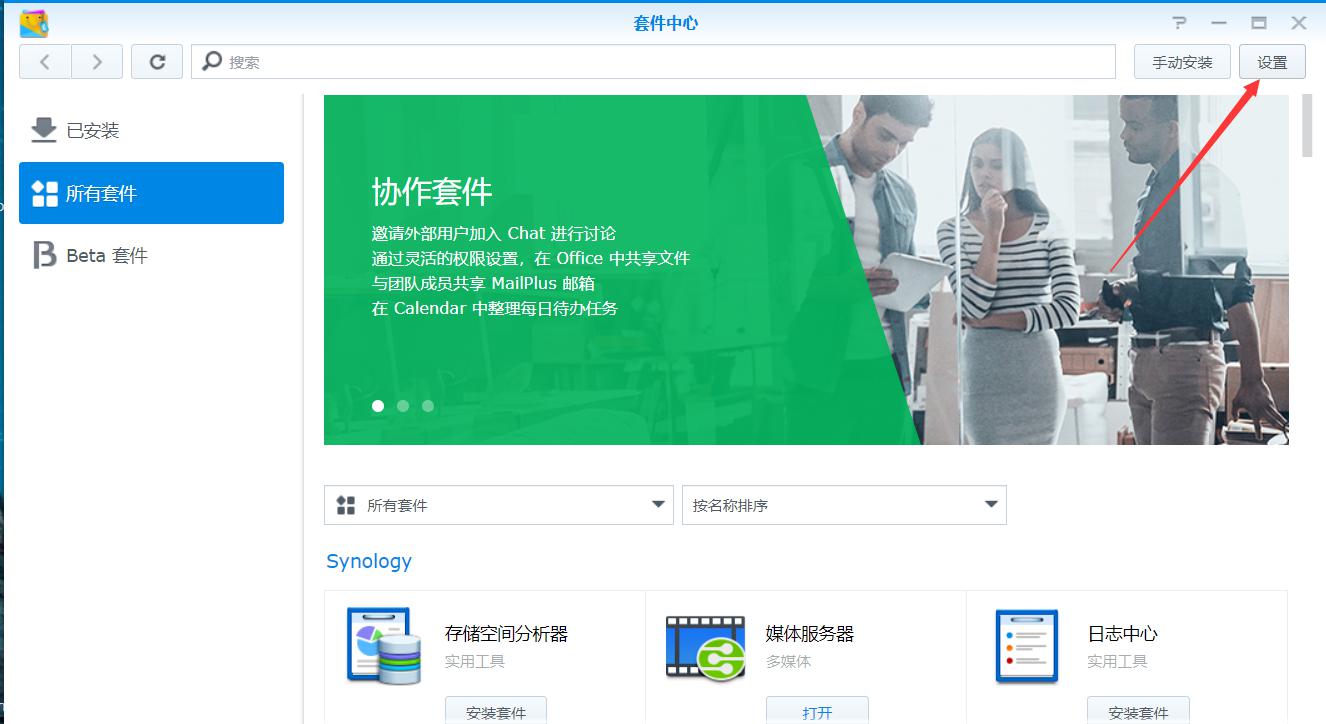
▲进入设置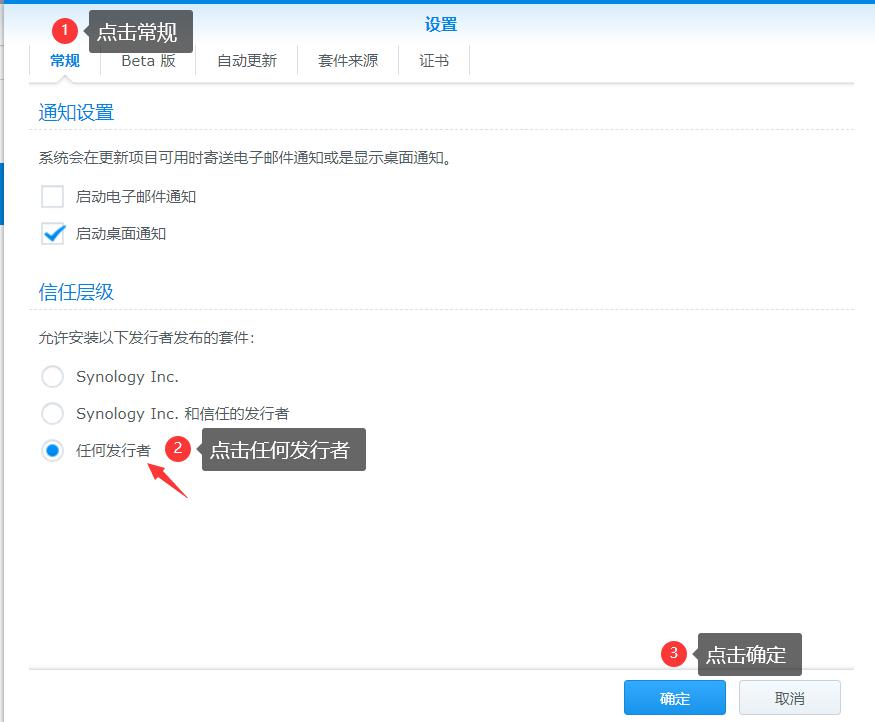
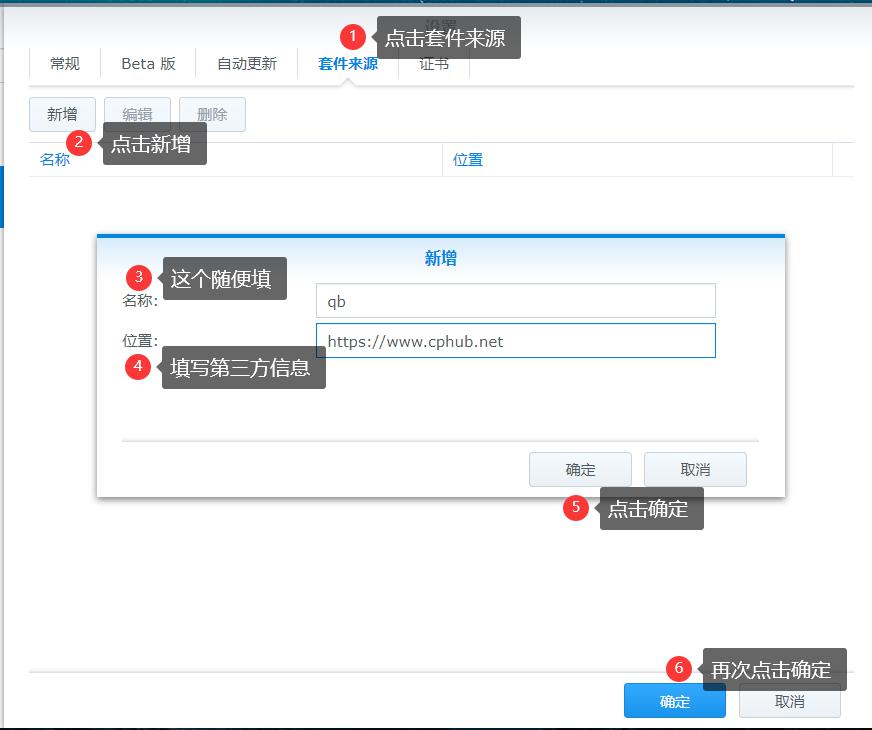
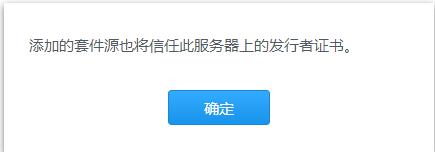
▲信任一下第三方源后再次进入设置填写套件来源信息
填写源 https://www.cphub.net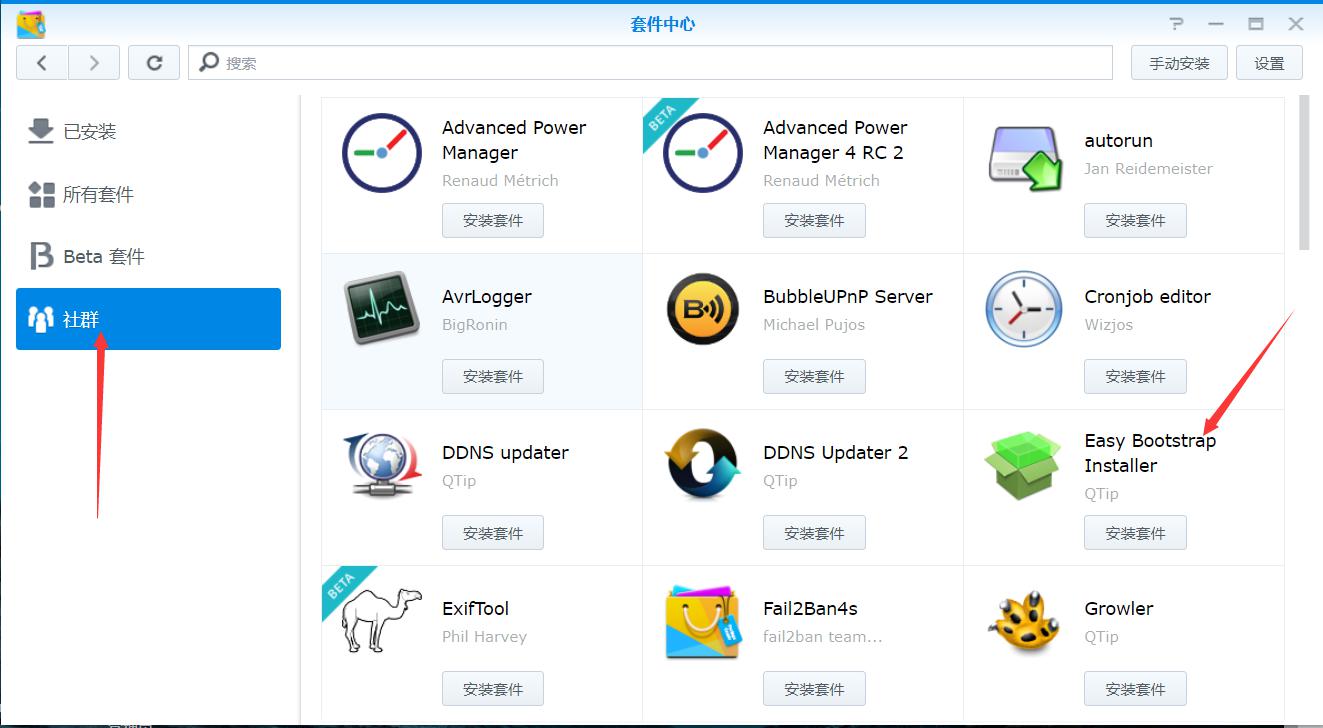
▲进入套件中心-社群-找到"Easy Bootstrap Installer"并安装它
这里安装有些慢毕竟服务器在国外就等等吧
安装过程
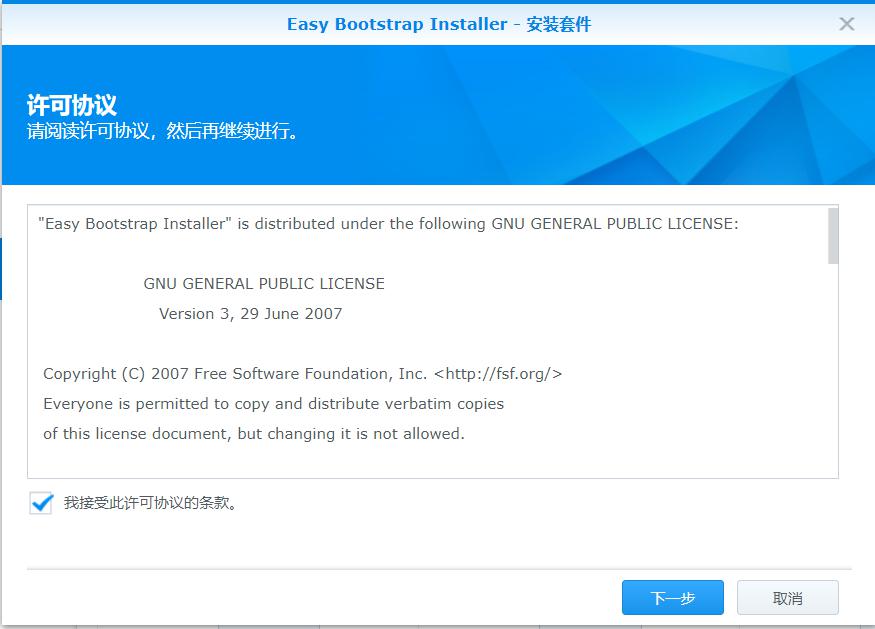
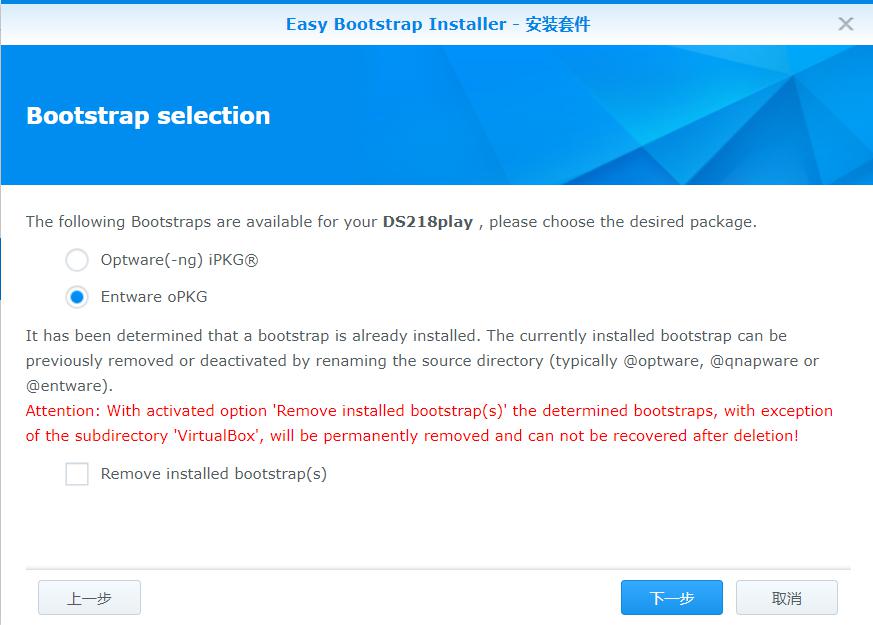 选择Entware oPKG
选择Entware oPKG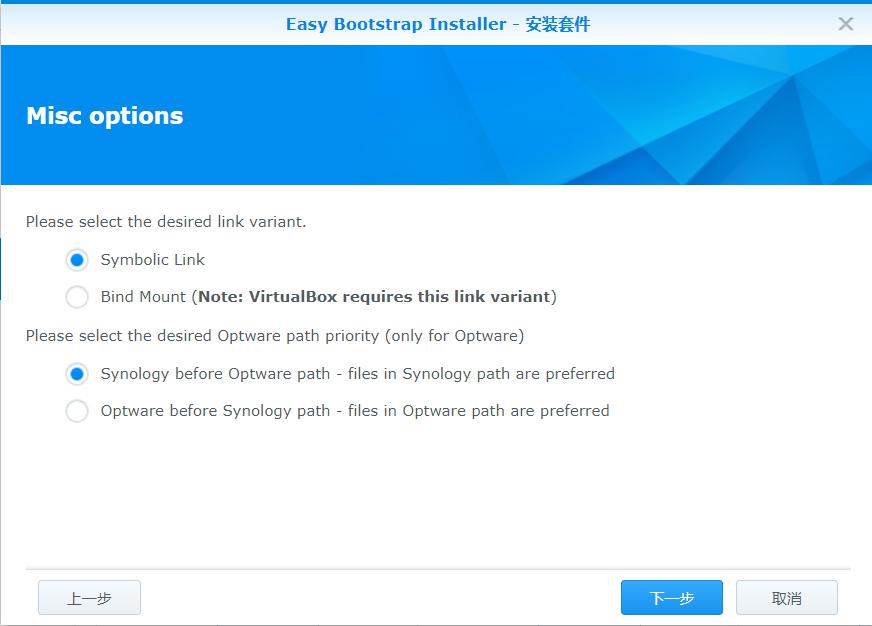
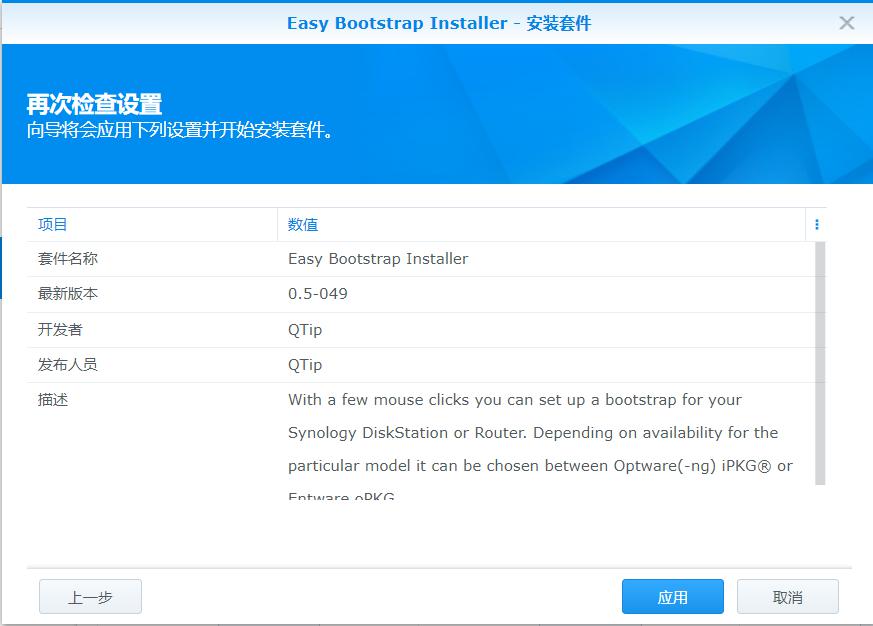
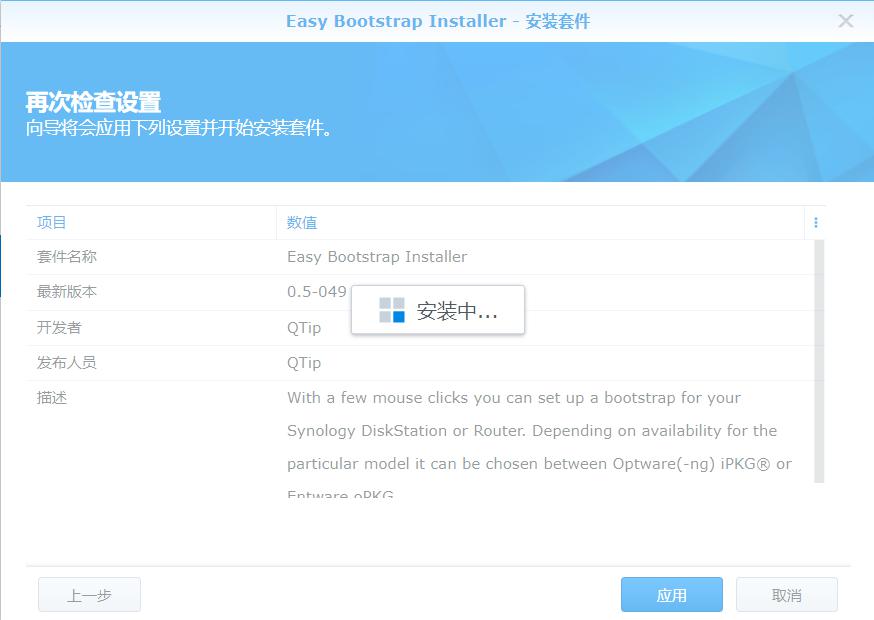
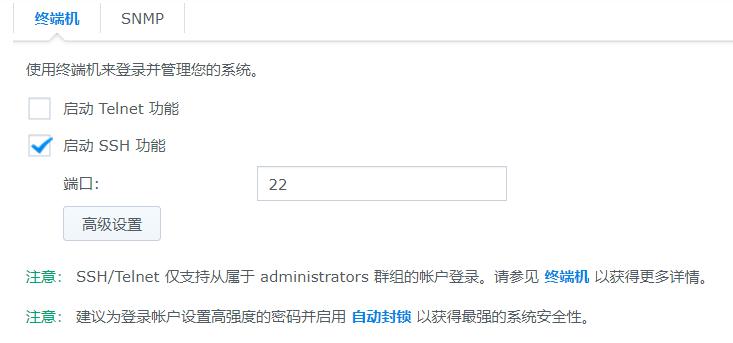
▲开启SSH
控制面板-终端机和SNMP-终端机-启动SSH功能前面打钩然后应用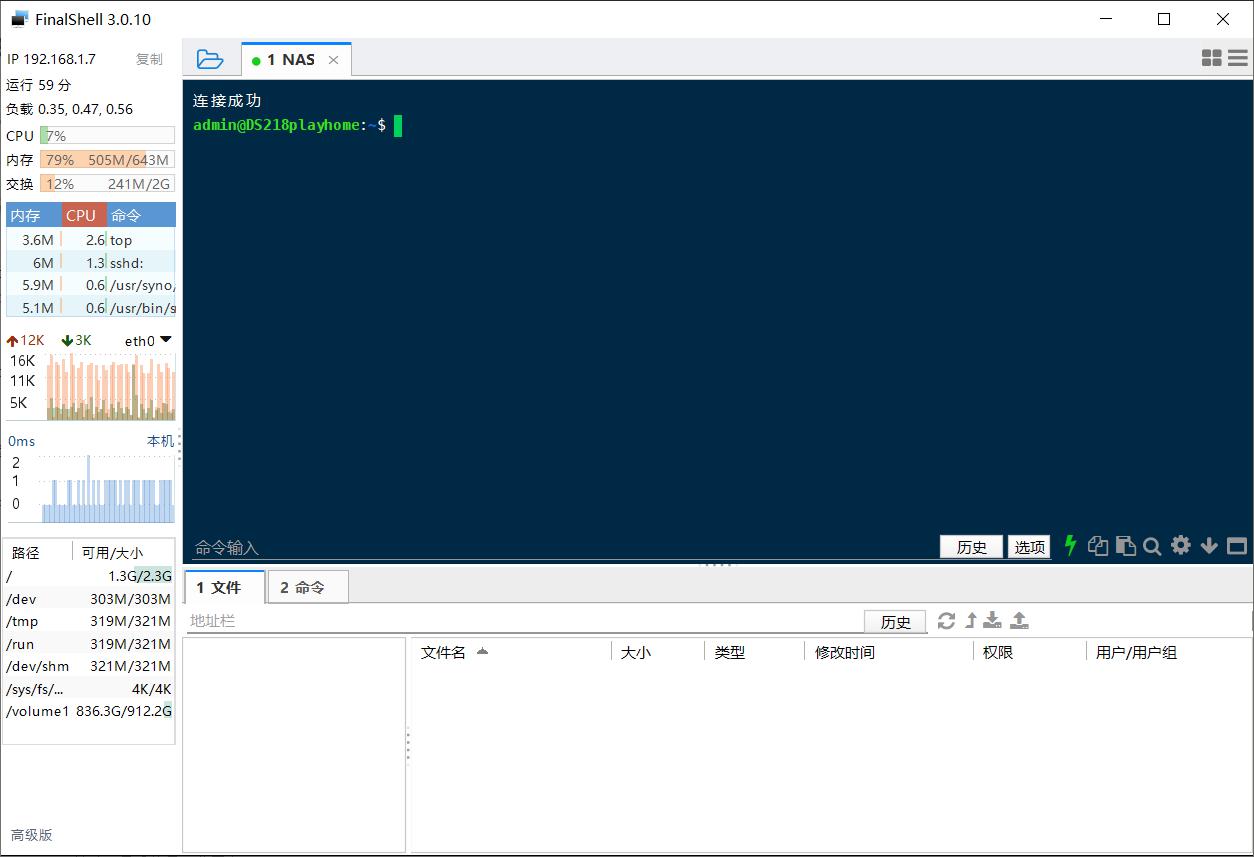
▲通过putty、Xshell 6、FinalShell等SSH工具连接NAS
账号和密码为你登陆NAS的密码
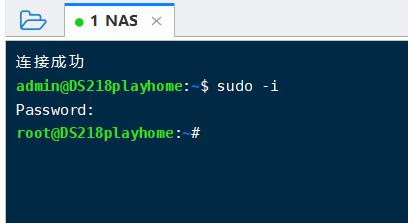
▲执行
sudo -i这里的密码是不显示出来的,请确保输入正确opkg install qbittorrent
/opt/etc/init.d/S89qbittorrent start
▲输入安装代码,这里失败的可以多次尝试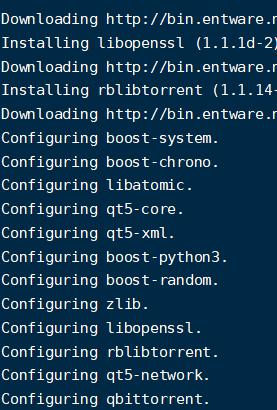

访问Web并设置中文
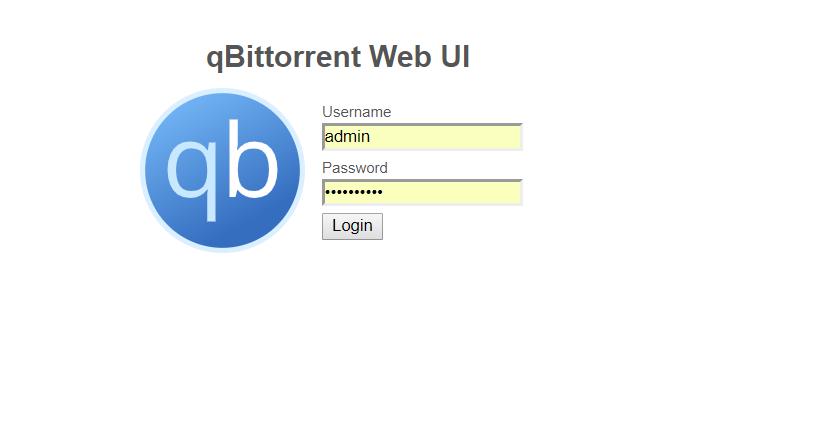
▲访问Web UI(NAS IP加9080端口 例子:192.168.X.XXX:9080)
端口:9080,默认登录账密:账户:admin 密码:adminadmin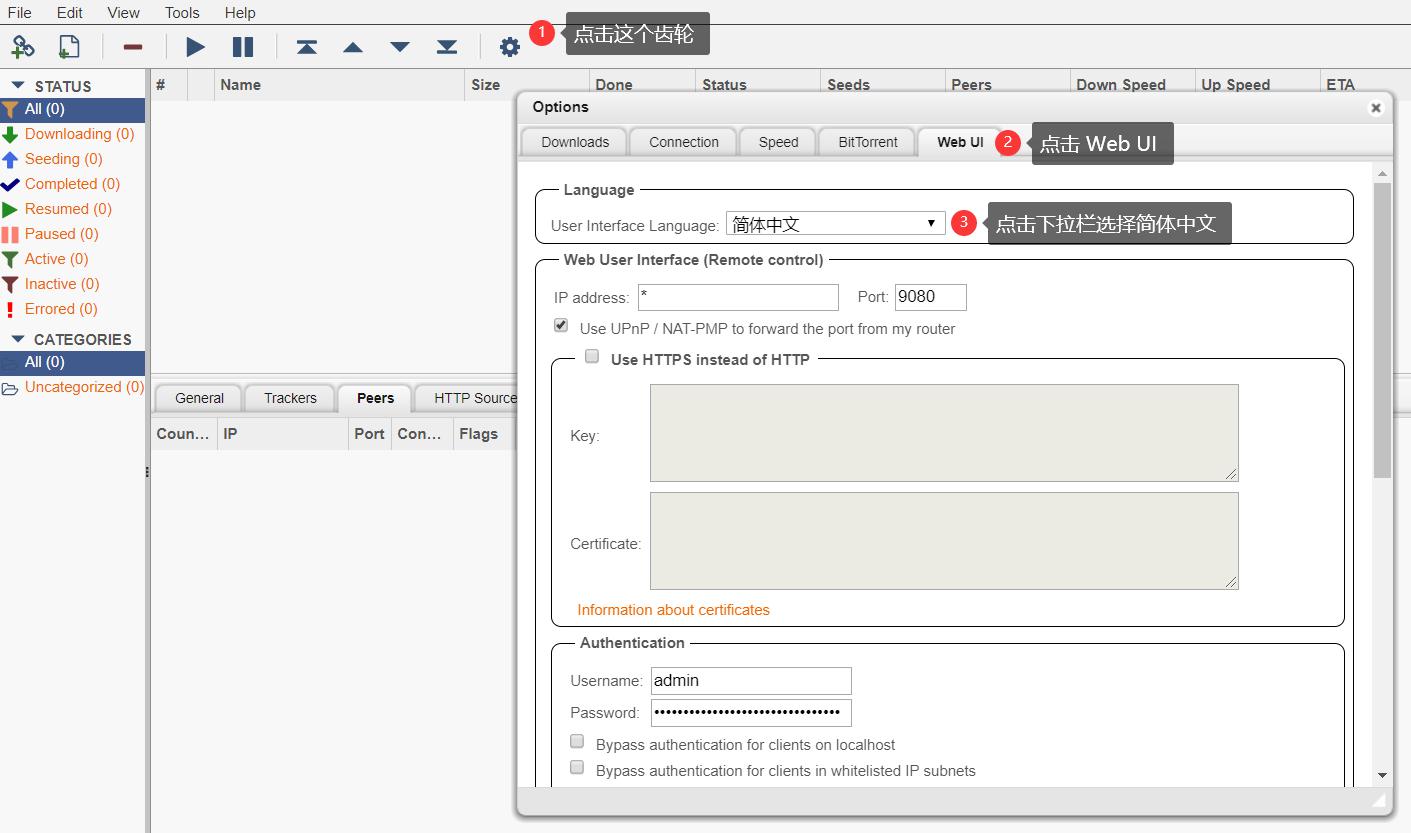

▲设置中文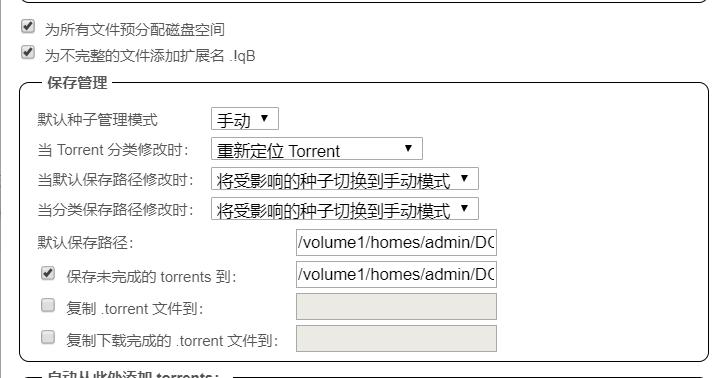
▲这里设置下载完毕后的路径,推荐勾选为所有文件预分配磁盘空间和为不完整的文件添加扩展名 .!qB
(我这里是/volume1/homes/admin/DOWN,每个人不同)
小叨一下:
我这里是使用WinSCP进行路径获取的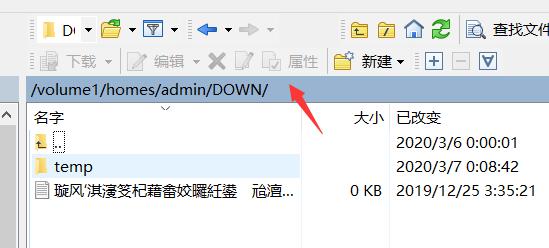 双击那个灰色条就可以了
双击那个灰色条就可以了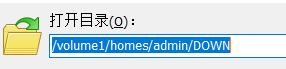 然后复制到qb的下载到即可(先要在NAS上新建下载完成后储存的文件夹,然后给这个文件夹赋予权限即可,这里就不在演示了)如果不能下载或者不能识别硬盘的大小和硬盘大小不符合就是你的权限没有搞好。博主在买回来的时候就已经开始使用这个安装方案了很稳定没有出现什么问题。
然后复制到qb的下载到即可(先要在NAS上新建下载完成后储存的文件夹,然后给这个文件夹赋予权限即可,这里就不在演示了)如果不能下载或者不能识别硬盘的大小和硬盘大小不符合就是你的权限没有搞好。博主在买回来的时候就已经开始使用这个安装方案了很稳定没有出现什么问题。
完成
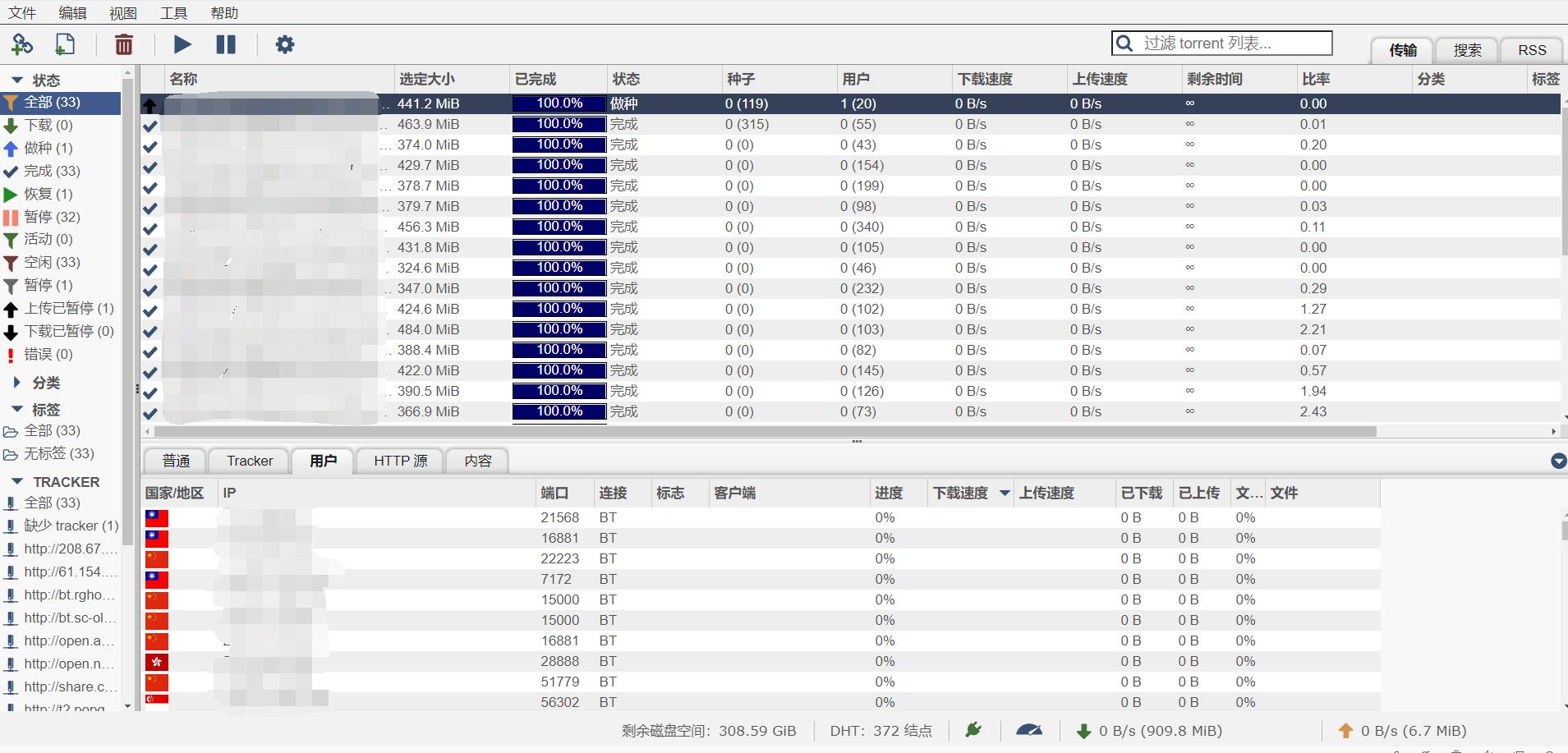
正常下载,别忘了关闭SSH哦,有个问题就是国旗它没有显示出来我不知道是我的问题还是其他问题,不过你是来下载的不是来看旗帜的吧!现在没有这个问题了,已经正常显示国旗了!
本文作者:Mr.Hau
本文链接:在DS218Play上安装qBittorrent软件 - https://dipoe.net/index.php/archives/16/
